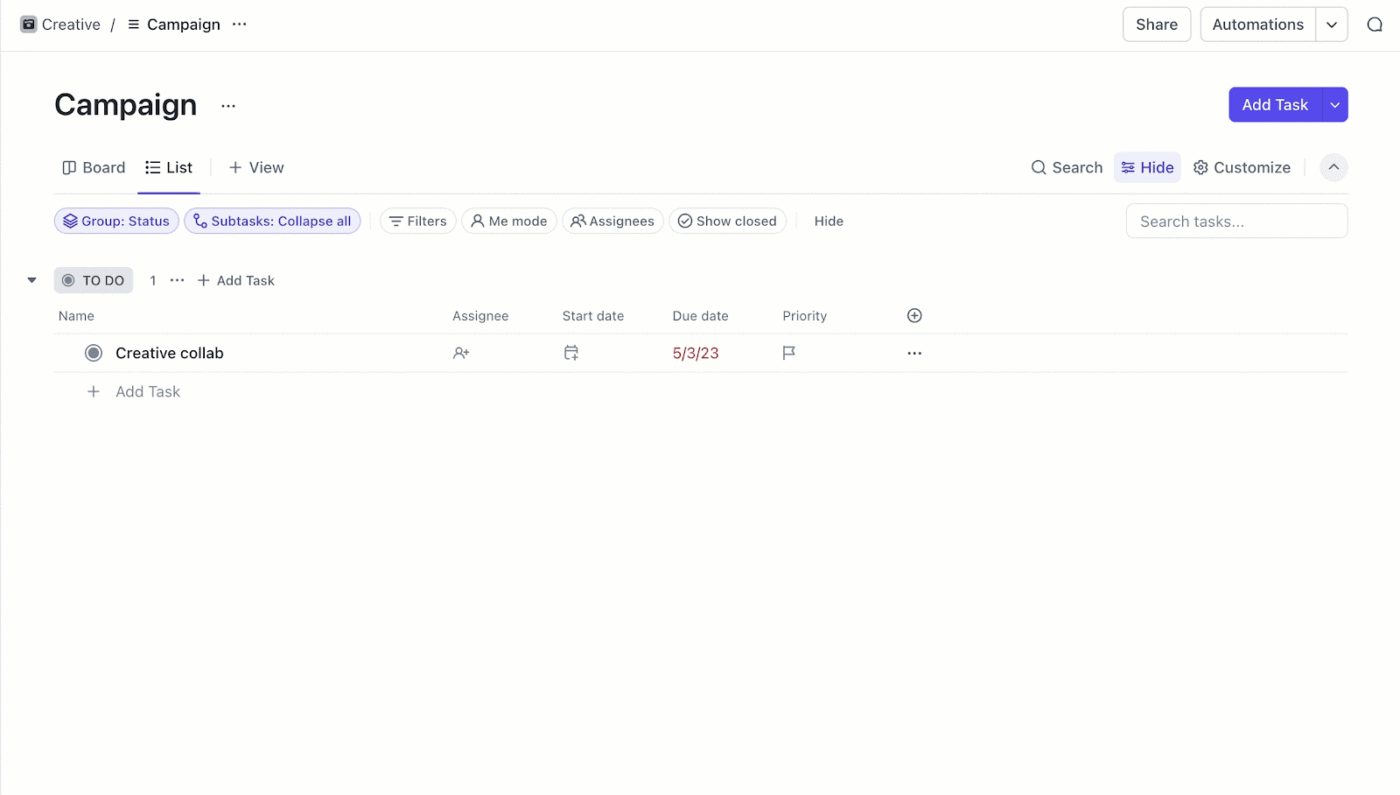Hãy tưởng tượng bạn đang dẫn dắt một dự án ra mắt sản phẩm và phải xoay xở hàng tá công việc với nhiều thành viên trong nhóm. Các công việc bị bỏ sót, thời hạn bị vượt quá và giao tiếp trong nhóm trở nên lộn xộn. Sự hỗn loạn này có thể được ngăn chặn bằng (chờ đã) một quy trình làm việc được thiết lập trong tổ chức.
Xây dựng quy trình công việc giống như vạch ra một bản đồ đường đi rõ ràng cho dự án của bạn. Nó vạch ra các bước liên quan một cách chi tiết, phân công trách nhiệm và giúp mọi người đồng nhất với nhau. Một quy trình công việc được xác định rõ ràng là điều cần thiết để giữ cho dự án đi đúng hướng. Cuối cùng, nó sẽ dẫn đến tăng năng suất, giảm lỗi, cải thiện giao tiếp và hợp tác suôn sẻ hơn. Công cụ phổ biến nhất để tạo quy trình công việc là Microsoft Excel.
Trong bài viết này, chúng ta sẽ khám phá quy trình từng bước để xây dựng quy trình làm việc hiệu quả trong Excel. Quy trình này bao gồm xác định mục tiêu, lập kế hoạch các bước, cài đặt bảng tính và thử nghiệm quy trình làm việc của bạn.
Hiểu về quy trình làm việc trong bảng tính: Ví dụ về Excel
Hãy nghĩ về quy trình làm việc Excel như một bản thiết kế cho cách dữ liệu di chuyển trong bảng tính. Một loạt các bước, công thức và hàm biến dữ liệu thô thành thông tin có ý nghĩa.
⭐ Mẫu tính năng
Quy trình làm việc trong Excel lộn xộn? Hãy dùng thử Mẫu Bảng trắng Luồng quy trình của ClickUp miễn phí để đơn giản hóa và sắp xếp mọi thứ vào một nơi.
Một quy trình làm việc đơn giản có thể bao gồm nhập dữ liệu từ tệp CSV, dọn dẹp dữ liệu, tạo bảng xoay để phân tích và tạo biểu đồ để trực quan hóa kết quả.

Hãy lấy ví dụ về một nhóm bán hàng muốn theo dõi các giao dịch từ khi liên hệ ban đầu đến khi kết thúc. Nhóm bán hàng có thể mô tả toàn bộ quy trình làm việc trong bảng tính Excel bằng cách sử dụng các công cụ lập sơ đồ, tự động hóa tính toán, tạo báo cáo và gửi thông báo ở các giai đoạn giao dịch cụ thể. Do đó, quy trình làm việc giúp đơn giản hóa toàn bộ quá trình.
Các trường hợp sử dụng Excel
Excel là một nền tảng mạnh mẽ với các tính năng như các công cụ phân tích dữ liệu đa dạng, bảng xoay và khả năng vẽ biểu đồ, tạo nền tảng cho việc tạo ra các quy trình động và tương tác.
Ví dụ: nhóm tiếp thị có thể sử dụng bảng xoay để so sánh các chiến dịch, xác định các kênh hiệu suất cao nhất, theo dõi các chỉ số chính và đưa ra quyết định dựa trên dữ liệu.
Các tính năng phân tích tích hợp sẵn trong Excel cũng có thể được sử dụng để phân tích dữ liệu, phát hiện xu hướng, xác định mẫu và đưa ra quyết định dựa trên dữ liệu.
Ngoài các loại phân tích dữ liệu khác nhau, Excel còn có thể xử lý nhiều công việc khác nhau, từ theo dõi và quản lý hàng tồn kho đến quản lý dự án, tạo/lập ngân sách và dự báo doanh số.
Ngoài ra, còn có các công cụ AI tích hợp dễ dàng với Microsoft Excel và cung cấp khả năng phân tích dự đoán và tự động hóa nâng cao.

Ví dụ: Excel Formula Bot là trình tạo công thức AI với các công cụ mạnh mẽ được hỗ trợ bởi AI, có thể tạo công thức Excel, phân tích dữ liệu và có cuộc hội thoại tự nhiên với dữ liệu bảng tính của bạn.
Visual Basic for Applications [VBA] và vai trò của nó trong quy trình làm việc Excel
Mặc dù Excel rất mạnh mẽ, nhưng nó có thể được tăng cường hơn nữa với VBA [Visual Basic for Applications]. VBA cho phép bạn tạo các hàm tùy chỉnh, tự động hóa các công việc lặp đi lặp lại hoặc phức tạp và xây dựng giao diện người dùng tương tác.
VBA cũng có chức năng như trợ lý cá nhân cho các quy trình Excel khác nhau. Phần mềm này có thể tự động hóa các công việc như định dạng ô hoặc các công việc nâng cao như tạo báo cáo phức tạp.
Ngoài ra, việc cập nhật thủ công hàng trăm ô bằng một công thức cụ thể mỗi khi có bộ dữ liệu mới cũng có thể rất tốn thời gian. Với VBA, bạn có thể viết một tập lệnh để thực hiện việc này tự động. Ngoài ra, bạn có thể viết một tập lệnh VBA để tự động tạo báo cáo bán hàng hàng tháng mà không cần can thiệp thủ công.
Các bước để tạo quy trình làm việc trong Excel
Trước khi tạo quy trình làm việc Excel, điều quan trọng là phải hiểu lợi ích của nó. Cho dù bạn đang theo dõi doanh số bán hàng hay phân tích tài chính, hướng dẫn từng bước này sẽ chỉ cho bạn cách tạo quy trình làm việc và tận dụng sức mạnh của Excel để ra quyết định tốt hơn.
Trong ví dụ quy trình công việc này, chúng ta sẽ tập trung vào phân tích xu hướng và dự báo.
Chúng tôi sẽ sử dụng các tính năng tích hợp sẵn của Excel để xác định xu hướng bán hàng theo thời gian và dự án bán hàng trong tương lai bằng cách sử dụng dự báo tuyến tính. Cách tiếp cận này đặc biệt hữu ích cho việc lập kế hoạch chiến lược và ra quyết định
Bước 1: Tải và xem xét dữ liệu bán hàng
- Mở sổ làm việc Excel: Bắt đầu bằng cách mở sổ làm việc Excel chứa dữ liệu bán hàng của bạn
- Xem lại dữ liệu: Đảm bảo dữ liệu của bạn được sắp xếp và các trường ngày tháng được định dạng chính xác. Ví dụ: đảm bảo dữ liệu trong cột 'Ngày đặt hàng' có định dạng 'm/d/yyyy hh:m'. Để xem lại, nhấp chuột phải vào bất kỳ trường nào trong cột 'Ngày đặt hàng' và trên cửa sổ bật lên xuất hiện, nhấp vào tùy chọn 'Định dạng ô' để kiểm tra định dạng

Bước 2: Chuyển đổi dữ liệu thành bảng
- Chọn dữ liệu: Đánh dấu toàn bộ phạm vi dữ liệu bán hàng của bạn. Bạn có thể sử dụng phím tắt Ctrl+A hoặc Cmd+A để chọn toàn bộ dữ liệu
- Chèn bảng: Chuyển đến tab Chèn trên dải băng Excel Nhấp vào Bảng. Đảm bảo rằng tùy chọn 'bảng của tôi có tiêu đề' đã được chọn
- Chuyển đến tab Chèn trên thanh công cụ Excel
- Nhấp vào Bảng. Đảm bảo rằng 'bảng của tôi có tiêu đề' đã được chọn
- Chuyển đến tab Chèn trên thanh công cụ Excel
- Nhấp vào Bảng. Đảm bảo rằng 'bảng của tôi có tiêu đề' đã được chọn

Bước 3: Tạo bảng xoay để phân tích doanh số theo thời gian
- Chọn bảng: Nhấp vào bất kỳ vị trí nào trong bảng của bạn
- Chèn bảng xoay Chuyển đến tab Chèn Nhấp vào Bảng xoay Chọn Mới Trang tính để đặt Bảng xoay vào một trang tính mới
- Chuyển đến tab Chèn
- Nhấp vào PivotTable
- Chọn "New Worksheet" để đặt bảng PivotTable trên một trang tính mới
- Nhấp vào OK để chuyển đổi dữ liệu của bạn sang định dạng bảng
- Bảng tính hiện trông như sau:
- Chuyển đến tab Chèn
- Nhấp vào PivotTable
- Chọn "New Worksheet" để đặt bảng PivotTable trên một trang tính mới

- Nhấp vào OK
- Cấu hình bảng xoay: Kéo OrderDate vào khu vực Hàng. Excel sẽ tự động nhóm theo năm, quý hoặc tháng, tùy thuộc vào dữ liệu Kéo 'Sales' vào khu vực Giá trị, để các trường Bảng xoay trông như sau:
- Kéo OrderDate vào khu vực Hàng. Excel sẽ tự động nhóm theo năm, quý hoặc tháng, tùy thuộc vào dữ liệu
- Kéo 'Sales' vào khu vực Values để các trường Pivot Table trông như sau:
- Kéo OrderDate vào khu vực Hàng. Excel sẽ tự động nhóm theo năm, quý hoặc tháng, tùy thuộc vào dữ liệu
- Kéo 'Sales' vào khu vực Values để các trường Pivot Table trông như sau:

- Bảng tính sẽ hiển thị các giá trị
- Thiết lập này sẽ cho phép bạn phân tích xu hướng bán hàng theo thời gian
Bước 4: Chèn biểu đồ đường để trực quan hóa xu hướng
- Nhấp vào bất kỳ đâu trong bảng PivotTable
- Chèn biểu đồ đường: Chuyển đến tab Chèn Chọn Biểu đồ đường trong nhóm Biểu đồ Biểu đồ sẽ hiển thị xu hướng bán hàng theo thời gian dựa trên PivotTable của bạn, như thể hiện bên dưới
- Chuyển đến tab Chèn
- Chọn Biểu đồ đường trong nhóm Biểu đồ
- Biểu đồ sẽ hiển thị xu hướng bán hàng theo thời gian dựa trên PivotTable của bạn, như thể hiện bên dưới
- Chuyển đến tab Chèn
- Chọn Biểu đồ đường trong nhóm Biểu đồ
- Biểu đồ sẽ hiển thị xu hướng bán hàng theo thời gian dựa trên PivotTable của bạn, như thể hiện bên dưới

Bước 5: Thêm và định dạng đường xu hướng để dự báo
- Nhấp vào dòng biểu diễn xu hướng doanh số
- Thêm đường xu hướng: Nhấp chuột phải vào đường và chọn Thêm đường xu hướng Bây giờ, chọn tùy chọn Định dạng đường xu hướng như hiển thị bên dưới Chọn Tuyến tính cho loại đường xu hướng Chọn hộp hiển thị Phương trình trên biểu đồ và Hiển thị giá trị R-squared trên biểu đồ để hiển thị công thức và phù hợp như hiển thị bên dưới:
- Nhấp chuột phải vào đường và chọn Thêm đường xu hướng
- Bây giờ, chọn tùy chọn Định dạng Đường xu hướng như hiển thị bên dưới Chọn Tuyến tính cho loại đường xu hướng Chọn hộp hiển thị Phương trình trên biểu đồ và Hiển thị giá trị R vuông trên biểu đồ để hiển thị công thức và phù hợp như hiển thị bên dưới:
- Chọn Linear cho loại đường xu hướng
- Chọn hộp Hiển thị phương trình trên biểu đồ và Hiển thị giá trị R-squared trên biểu đồ để hiển thị công thức và phù hợp như dưới đây:
- Nhấp chuột phải vào đường và chọn Thêm đường xu hướng
- Bây giờ, chọn tùy chọn Định dạng Đường xu hướng như hiển thị bên dưới Chọn Tuyến tính cho loại đường xu hướng Chọn hộp hiển thị Phương trình trên biểu đồ và Hiển thị giá trị R-squared trên biểu đồ để hiển thị công thức và phù hợp như hiển thị bên dưới:
- Chọn Linear cho loại đường xu hướng
- Chọn hộp hiển thị phương trình trên biểu đồ và hiển thị giá trị R-squared trên biểu đồ để hiển thị công thức và phù hợp như dưới đây:
- Chọn Linear cho loại đường xu hướng
- Chọn hộp hiển thị phương trình trên biểu đồ và hiển thị giá trị R-squared trên biểu đồ để hiển thị công thức và phù hợp như dưới đây:

- Bạn có thể xem Đường xu hướng như minh họa bên dưới:

Bước 6: Dự báo doanh số bán hàng trong tương lai
- Mở rộng đường xu hướng: Trong ngăn Định dạng đường xu hướng, mở rộng đường xu hướng về phía trước thêm '1 kỳ', trong trường hợp này là một năm
- Trong ngăn Định dạng đường xu hướng, mở rộng đường xu hướng về phía trước thêm '1 kỳ', trong trường hợp này là một năm
- Trong ngăn Định dạng đường xu hướng, mở rộng đường xu hướng về phía trước thêm '1 kỳ', trong trường hợp này là một năm
- Đường xu hướng sẽ dự án doanh số bán hàng trong tương lai dựa trên dữ liệu lịch sử, như thể hiện dưới đây

- Hiện tại, số liệu dự báo doanh số được cho dưới dạng phương trình: y = −862746x + 5E+06
- Chúng ta phải giải phương trình này để tìm giá trị của doanh số dự báo cho năm thứ 4
Dưới đây là ý nghĩa của từng phần trong quy trình:
| y | Đây là giá trị mà chúng ta muốn tìm. Trong trường hợp này, nó đại diện cho số tiền bán hàng mà chúng ta dự đoán cho năm thứ 4 |
| x | Đây là số năm. Vì bạn có dữ liệu của 3 năm và muốn dự báo cho năm thứ 4, nên x = 4. |
| 5E+06 | Đây là cách viết số 5.000.000 theo ký hiệu khoa học |
- Thay thế các biến, công thức giờ trở thành: y=−862746(4)+5,000,000
- Điều này cho chúng ta y = 1.549.016 [đây là số lượng doanh thu dự kiến cho năm thứ 4]
Bước 7: Hiển thị giá trị bán hàng dự báo trên biểu đồ
Vì bảng tính Excel không cho phép hiển thị trực tiếp các giá trị đã tính toán (như số tiền bán hàng) trực tiếp trên đường xu hướng dưới dạng tiền tệ, bạn có thể thêm giá trị đã tính toán theo cách thủ công dưới dạng nhãn trên biểu đồ.
Để thêm nhãn, nhấp vào tab Chèn trong Excel, sau đó chọn Hộp văn bản.
Bây giờ, nhấp vào biểu đồ để đặt hộp văn bản gần cuối đường xu hướng và nhập giá trị đã tính [$1,549,016] vào hộp văn bản, định dạng thành tiền tệ, như hiển thị bên dưới.

Bước 8: Xem lại và lưu quy trình công việc
- Xem lại dự báo: Xem lại dữ liệu dự báo doanh số để lập kế hoạch chiến lược
- Lưu sổ làm việc: Lưu tệp Excel của bạn với tên cho biết nó chứa quy trình phân tích xu hướng bán hàng và dự báo
Quy trình công việc này sẽ giúp bạn quản lý và phân tích dữ liệu hiệu quả hơn, đồng thời cung cấp nền tảng vững chắc để đưa ra các quyết định kinh doanh sáng suốt.
Khi dữ liệu của bạn phát triển, bạn có thể tiếp tục tinh chỉnh và điều chỉnh quy trình làm việc để đảm bảo rằng nó vẫn là một công cụ mạnh mẽ trong kho vũ khí kinh doanh của bạn.
Giới hạn của Excel trong việc tạo quy trình công việc
Mặc dù Excel là một công cụ đa năng, nhưng nó có những giới hạn khi quản lý các quy trình công việc phức tạp.
- Xử lý logic điều kiện phức tạp có thể là một thách thức, đặc biệt là khi phải xử lý nhiều biến và kết quả
- Khả năng mở rộng của Excel trở thành vấn đề khi quy trình làm việc của bạn phát triển, dẫn đến hiệu suất chậm hơn và có thể xảy ra lỗi
- Tự động hóa quy trình làm việc trong Excel bị giới hạn trong các công việc trong bảng tính. Tích hợp với các hệ thống bên ngoài hoặc kích hoạt các hành động bên ngoài Excel bị giới hạn. Điều này có thể cản trở hiệu quả và tạo ra tắc nghẽn trong quy trình của bạn
- Tính toàn vẹn và bảo mật dữ liệu là vấn đề cần quan tâm khi sử dụng Excel cho quy trình làm việc. Lỗi của con người, xóa nhầm hoặc truy cập trái phép có thể làm ảnh hưởng đến tính chính xác của dữ liệu
- Excel cũng thiếu các tính năng cộng tác thời gian thực tích hợp sẵn, khiến nhiều người dùng khó có thể làm việc đồng thời trên một quy trình công việc
Chuyển quy trình làm việc Excel sang các công cụ quản lý dự án
Mặc dù Excel có thể phục vụ chúng ta rất tốt, nhưng những hạn chế của nó trở nên rõ ràng khi quy trình làm việc ngày càng phức tạp. Cập nhật thủ công, công thức dễ xảy ra lỗi và thiếu hiển thị tiến độ dự án tổng thể có thể cản trở năng suất. Đã đến lúc xem xét một giải pháp mạnh mẽ hơn.
Sử dụng phần mềm quản lý dự án như ClickUp. Được thiết kế để quản lý dự án và quy trình làm việc, phần mềm này cung cấp các tính năng như phụ thuộc nhiệm vụ, cộng tác thời gian thực, trường tùy chỉnh, tự động hóa, tích hợp và báo cáo nâng cao.
Bằng cách chuyển từ Excel sang ClickUp, các nhóm có thể cải thiện hiệu quả, giao tiếp và kết quả dự án tổng thể.
Tạo và quản lý quy trình làm việc trong ClickUp
ClickUp cho phép bạn tạo các quy trình công việc phức tạp với nhiều bước phê duyệt, theo dõi tiến độ và cộng tác với các thành viên trong nhóm theo thời gian thực, khiến nó trở thành một giải pháp thay thế Excel hấp dẫn cho các doanh nghiệp thuộc mọi kích thước.
Không giống như cấu trúc cứng nhắc của quy trình làm việc Excel, ClickUp cung cấp một phương pháp tiếp cận trực quan và linh hoạt hơn.
Hãy tiếp tục với ví dụ trước đó về quy trình bán hàng để minh họa cách cải thiện cùng một quy trình làm việc trên nền tảng ClickUp.
Bước 1: Tạo Không gian Làm việc
Tạo một Không gian làm việc có tên "Đường ống bán hàng" để lưu trữ tất cả các công việc và quy trình làm việc liên quan.
Bước 2: Xác định các giai đoạn quy trình công việc của bạn
Sử dụng chế độ xem Danh sách của ClickUp để tạo các giai đoạn cho quy trình bán hàng của bạn. Tạo danh sách cho từng giai đoạn của quy trình bán hàng: Khách hàng tiềm năng, Khách hàng tiềm năng đủ điều kiện, Đề xuất, Đã đóng thành công, Đã đóng thất bại.
Sử dụng Trường Tùy chỉnh của ClickUp để thu thập thông tin cụ thể về từng giao dịch, chẳng hạn như tên công ty, người liên hệ, giá trị giao dịch và xác suất.
Bước 3: Tạo và phân công công việc
Mỗi cơ hội bán hàng trở thành một Nhiệm vụ ClickUp . Thêm chi tiết như thông tin khách hàng, chi tiết liên hệ và doanh thu dự kiến. Không giống như các hàng trong Excel, các nhiệm vụ trong ClickUp có thể chứa nhiều thông tin hơn, bao gồm ngày đáo hạn, người được giao và Trường Tùy chỉnh [như giai đoạn bán hàng].

Phân công công việc cho nhân viên bán hàng và đặt ngày đáo hạn cho từng giai đoạn. Điều này giúp hiển thị và trách nhiệm rõ ràng hơn so với theo dõi thủ công trong Excel.
Bước 4: Tận dụng các phụ thuộc và tự động hóa quy trình công việc
Sử dụng tính năng Phụ thuộc của ClickUp để liên kết các nhiệm vụ với nhau, đảm bảo rằng một nhiệm vụ phải được hoàn thành trước khi nhiệm vụ khác có thể bắt đầu. Điều này sẽ cảm thấy trực quan hơn so với việc tạo các công thức phức tạp trong Excel.
Không giống như khả năng tự động hóa hạn chế của Excel, ClickUp Automations cho phép bạn thiết lập các quy tắc để di chuyển công việc giữa các giai đoạn dựa trên các tiêu chí cụ thể.

Thiết lập quy tắc để tự động thay đổi trạng thái của khách hàng tiềm năng dựa trên các tiêu chí cụ thể. Ví dụ: chuyển khách hàng tiềm năng sang 'Khách hàng tiềm năng đủ điều kiện' khi một Trường Tùy chỉnh nhất định được điền hoặc khi một giao dịch được đóng, gửi thông báo.
Bước 5: Trực quan hóa quy trình của bạn
Sử dụng Chế độ xem Bảng của ClickUp để trực quan hóa quy trình làm việc, cung cấp cái nhìn tổng quan rõ ràng về các giao dịch ở các giai đoạn khác nhau. Biểu đồ trực quan về quy trình làm việc của bạn sẽ động hơn và cung cấp nhiều thông tin hơn so với biểu đồ Excel tĩnh.
Thiết lập chế độ xem bảng cho danh sách quy trình bán hàng của bạn, với các cột đại diện cho từng giai đoạn bán hàng. Kéo và thả các khách hàng tiềm năng theo tiến độ của họ.
Bước 5: Cộng tác và giao tiếp
Thêm nhận xét vào công việc, phân công cho các thành viên trong nhóm và thiết lập thông báo để mọi người luôn được cập nhật.

Sử dụng Bảng trắng của ClickUp để xem hoạt động của mọi người và làm việc chặt chẽ như một nhóm. Động não, thêm ghi chú và tập hợp những ý tưởng hay nhất của bạn trên một khung vẽ sáng tạo.
Ngoài ra, nếu bạn cần một giải pháp plug-and-play mà không phải bắt đầu từ đầu, các mẫu bảng trắng là lựa chọn phù hợp.
Bước 6: Phân tích và báo cáo
Các tính năng báo cáo và phân tích của ClickUp cung cấp thông tin chi tiết về hiệu suất bán hàng, giúp bạn xác định xu hướng và lĩnh vực cần cải thiện. Điều này vượt xa khả năng báo cáo cơ bản của Excel.
Bảng điều khiển của ClickUp cung cấp tổng quan thời gian thực về quy trình bán hàng của bạn [trong trường hợp này] và các mục tiêu giúp bạn theo dõi tiến độ thực hiện mục tiêu.

Lợi ích của việc sử dụng ClickUp để quản lý quy trình làm việc
Như bạn đã thấy trong ví dụ về quy trình bán hàng ở trên, bằng cách làm theo một chuỗi các bước đơn giản, bạn có thể nhanh chóng tạo ra một quy trình làm việc năng động và hiệu quả trong ClickUp, nhận thông tin cập nhật theo thời gian thực và hợp tác hiệu quả với các nhóm của mình.
Hãy xem thêm một số tính năng và công cụ giúp hợp lý hóa quá trình tạo/lập quy trình làm việc trong ClickUp.
Tích hợp
ClickUp tích hợp với các công cụ yêu thích của bạn, như email, Slack và Google Drive, từ đó loại bỏ các silo dữ liệu và hợp lý hóa giao tiếp.
Cập nhật thời gian thực giúp loại bỏ những rắc rối liên quan đến kiểm soát phiên bản. ClickUp tự động cập nhật, đảm bảo mọi người đều thấy những thay đổi mới nhất ngay lập tức. Bạn sẽ không phải lo lắng liệu mình đang làm việc trên phiên bản mới nhất của quy trình công việc hay không.
Khả năng mở rộng
Quy trình làm việc trong Excel đôi khi có thể làm chậm máy tính của bạn. ClickUp, mặt khác, được thiết kế để có thể mở rộng, xử lý dễ dàng ngay cả những quy trình phức tạp và rắc rối nhất. Khi nhóm và dự án của bạn phát triển, ClickUp có thể mở rộng dễ dàng, giúp quy trình làm việc của bạn luôn diễn ra như đồng hồ.
Bảo mật dữ liệu
Bảo mật không nên là vấn đề được nghĩ đến sau cùng. ClickUp Security cung cấp các tính năng bảo mật mạnh mẽ để giữ an toàn cho dữ liệu quan trọng của bạn, bao gồm kiểm soát truy cập chi tiết và mã hóa cấp doanh nghiệp.
Trợ lý AI
ClickUp Brain, trợ lý AI của ClickUp, giống như một trợ lý quy trình làm việc cá nhân. Nó có thể phân tích các quy trình làm việc hiện tại của bạn, xác định các điểm nghẽn và đề xuất các cải tiến.
Ví dụ: nếu bạn đang sử dụng đường ống bán hàng trong ClickUp, Brain có thể xác định giai đoạn nào mất nhiều thời gian nhất, đề xuất tự động hóa các công việc lặp đi lặp lại hoặc đề xuất hợp nhất một số giai đoạn để tăng hiệu quả. Nó giống như có một huấn luyện viên dựa trên dữ liệu cho quy trình làm việc của bạn.
Hãy tưởng tượng việc tự động phân công công việc dựa trên tiến độ hoặc thông báo cho các bên liên quan khi cần phê duyệt — ClickUp Brain giúp tự động hóa các công việc và quy trình lặp đi lặp lại một cách dễ dàng.
Mẫu ClickUp
ClickUp có thư viện phong phú các mẫu quy trình công việc được tạo sẵn, giúp bạn bắt đầu bất kỳ dự án nào một cách thuận lợi.
Mẫu Bảng trắng Kế hoạch công việc ClickUp
Bằng cách sử dụng mẫu Bảng trắng Kế hoạch công việc ClickUp, bạn có thể xác định rõ mục tiêu, mục đích và thời hạn của dự án, đồng thời chia nhỏ công việc thành các thành phần dễ quản lý. Mẫu này giúp bạn sắp xếp và ưu tiên công việc bằng cách kéo và thả dễ dàng, phân công trách nhiệm giữa các thành viên trong nhóm một cách dễ dàng và trực quan hóa tiến độ bằng cách cập nhật trạng thái công việc theo thời gian thực.
Dưới đây là cách bạn có thể bắt đầu với mẫu này:
- Đầu tiên, nhấn Thêm Mẫu để đăng ký ClickUp và thêm mẫu vào Không gian Làm việc của bạn. Đảm bảo bạn chỉ định Không gian hoặc địa điểm trong Không gian Làm việc mà bạn muốn áp dụng mẫu này
- Tiếp theo, mời các thành viên hoặc khách có liên quan vào Không gian Làm việc của bạn để bắt đầu cộng tác
- Tạo công việc để theo dõi từng bước của quy trình làm việc và sắp xếp công việc thành các danh mục dựa trên mức độ ưu tiên và dòng thời gian
- Tiếp theo, sử dụng Chế độ xem Bảng trắng để lập bản đồ trực quan các công việc và tiến độ, đồng thời cộng tác với các bên liên quan để brainstorm ý tưởng và tạo nội dung
- Bạn có thể thiết lập thông báo để cập nhật tiến độ, tổ chức các cuộc họp thường xuyên để thảo luận về tiến độ và bất kỳ vấn đề nào, đồng thời theo dõi và phân tích công việc để tăng năng suất
Mẫu luồng quy trình ClickUp
Mẫu Luồng quy trình của ClickUp được thiết kế để giúp bạn hình dung các quy trình một cách nhanh chóng và dễ dàng. Mẫu này có thể tổ chức các nhóm xung quanh các dự án bằng danh sách công việc, danh sách kiểm tra và nhận xét, đồng thời theo dõi tiến độ để đảm bảo mọi việc được hoàn thành theo kế hoạch.
Sử dụng mẫu luồng quy trình giúp bạn hiểu rõ hơn về quy trình, dễ dàng xác định các điểm nghẽn và sự kém hiệu quả, đồng thời cải thiện giao tiếp và hợp tác trong nhóm.
Cho dù bạn đang tạo quy trình mới hay tối ưu hóa quy trình hiện có, mẫu quy trình làm việc này sẽ giúp bạn hoàn thành công việc!
Vượt xa bảng tính để tối ưu hóa quy trình làm việc của bạn với ClickUp
Bạn có thể đưa ra quyết định sáng suốt về các công cụ quy trình làm việc tốt nhất cho nhóm của mình nếu hiểu được các nguyên tắc cơ bản của việc tạo/lập quy trình làm việc.
Mặc dù Excel có thể hữu ích, nhưng nó có những hạn chế trong các quy trình phức tạp, cộng tác và khả năng mở rộng. Bằng cách hiểu các nguyên tắc cốt lõi của thiết kế quy trình làm việc và khám phá các giải pháp thay thế như ClickUp, bạn có thể nâng cao năng suất của nhóm và đạt được kết quả tốt hơn.
Với giao diện trực quan, các tính năng mạnh mẽ, công cụ hữu ích và khả năng cộng tác liền mạch, ClickUp có thể thay đổi cách bạn quản lý quy trình làm việc.
Khám phá cách nền tảng sáng tạo này có thể giúp bạn hợp lý hóa các công việc và quy trình, tăng hiệu quả và đạt được mục tiêu kinh doanh.
Dùng thử ClickUp miễn phí ngay hôm nay!